Exacq exacqVision Pro User Manual Manuel d'utilisation
Page 30
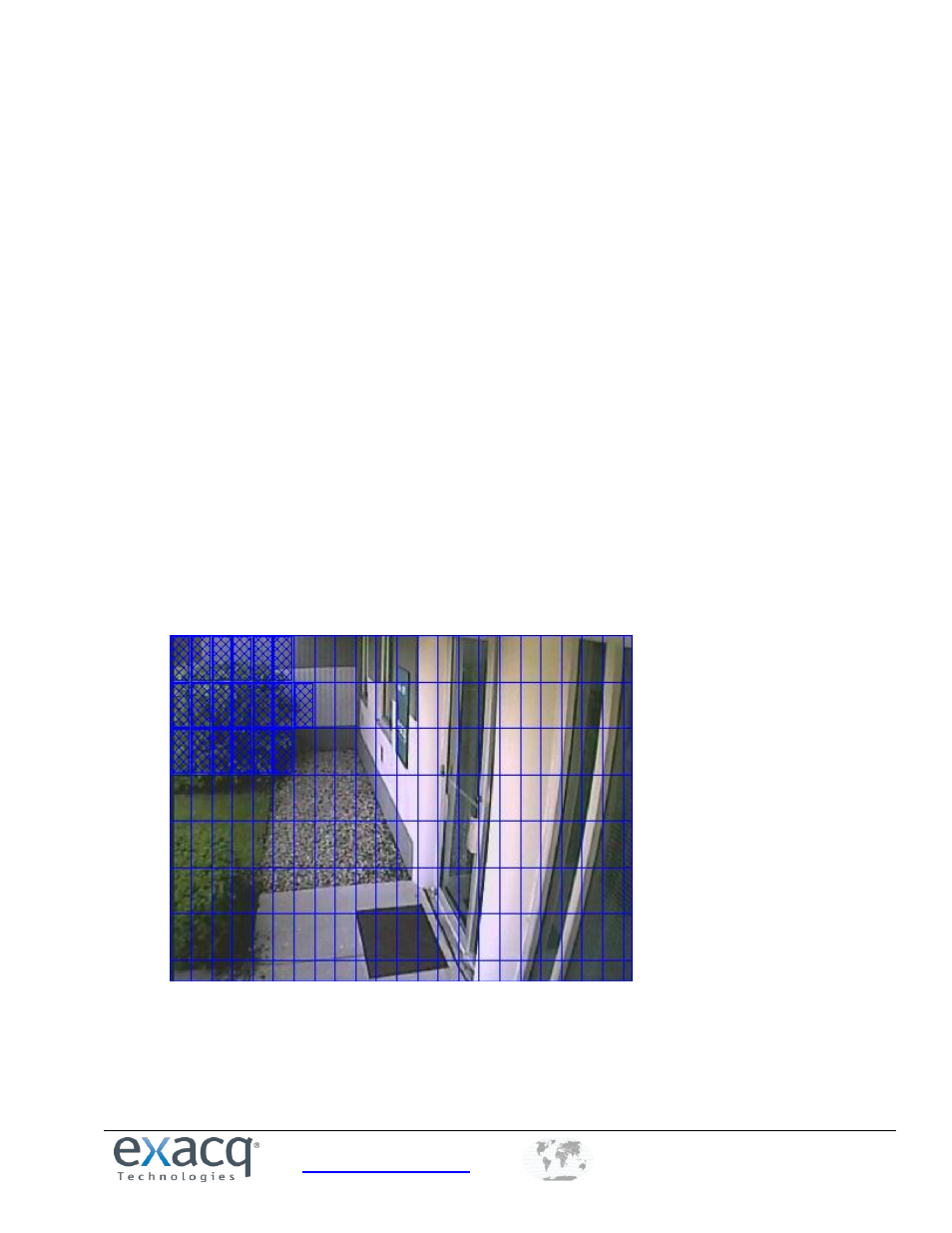
www.exacq.com
+1.317.845.5710
+44.1438.310163
USA (Corporate Headquarters)
Europe/Middle East/Asia
30
Masques de Mouvement, Masques Vidéo, et Fenêtres de Mouvement
Les types de masques suivants peuvent être créés sur des caméras connectées à un système exacqVision :
Un Masque de Mouvement est une zone d’une fenêtre vidéo où le mouvement est ignoré.
Une Fenêtre de Mouvement est une zone d’une fenêtre vidéo où le mouvement est surveillé (et où le reste de
l’écran est essentiellement masqué).
Un Masque Vidéo est utilisé pour bloquer une zone de la vue de la caméra de manière à ne pas être vue à
l’écran dans une vidéo en direct ou enregistrée.
NOTE: Le type de masque disponible varie selon la caméra.
Un masque de mouvement réduit l’enregistrement non désiré en ignorant des événements de mouvement qui se
produisent dans certaines zones d’une image. Par exemple, si une caméra est pointée vers une pièce où se trouve un
ventilateur en mouvement, vous pouvez éviter l’enregistrement de mouvement continu en masquant le ventilateur, tout
en enregistrant le mouvement qui se produit dans le reste du champ de vision de la caméra. Les masques de mouvement
permettent d’économiser de l’espace de stockage, augmentent le temps d’enregistrement, et facilitent le visionnement
d’événements de mouvement sur le calendrier vidéo de la page de Recherche. Une fenêtre de mouvement est
simplement l’opposé d’un masque de mouvement.
Pour créer un masque de mouvement ou une fenêtre de mouvement, complétez les étapes suivantes:
1. Sur la page Paramètres de la Caméra, cliquez sur Éditer dans la section Masque de Mouvement ou Fenêtre de
Mouvement. Cette action affiche une grille bleue sur la vidéo en direct de la caméra.
2. Tracez le masque directement dans la grille. Vous pouvez cliquer individuellement sur chaque rectangle pour
créer le masque ou la fenêtre, ou vous pouvez cliquer sur le bouton gauche de la souris tout en déplaçant le
curseur sur plusieurs rectangles.
3. Cliquez sur Appliquer pour activer le masque de mouvement ou la fenêtre de mouvement.
Pour supprimer un masque de mouvement ou une fenêtre, cliquez sur Éditer, cliquez sur Effacer, et cliquez sur Appliquer.